구글 크롬 검은화면 오류 발생 시 해결 방법
크롬을 사용하다 보면 인터넷 브라우저 창에 아무것도 나오지 않고 검은색 배경 화면만 나오고
화면이 멈추는 프리징 현상이 일어나는 경우가 있는데요. 이런 오류가 발생하면 크롬을 재실행 시켜도 해결되지
않는데요 어떤 것으로 인해 이런 오류가 발생하는지 정확하게 집어내기 어렵지만, 오류를 해결할 수 있습니다.
그럼 해결 방법을 알아보겠습니다.
1. 하드웨어 가속 옵션
크롬 실행 후 우측 상단 3개의 더 보기 아이콘을 클릭합니다.
메뉴가 열리면 [설정]을 선택해주세요

설정화면이 나오면 좌측 메뉴 중 [고급]을 클릭합니다.

고급 하위 메뉴가 나오면 메뉴 중 [시스템]을 선택해주세요

우측에 시스템 항목이 나오는데요. [가능한 경우 하드웨어 가속 사용]이 꺼져 있는지 확인합니다.
켜져 있으면 버튼을 클릭해서 [OFF] 합니다.
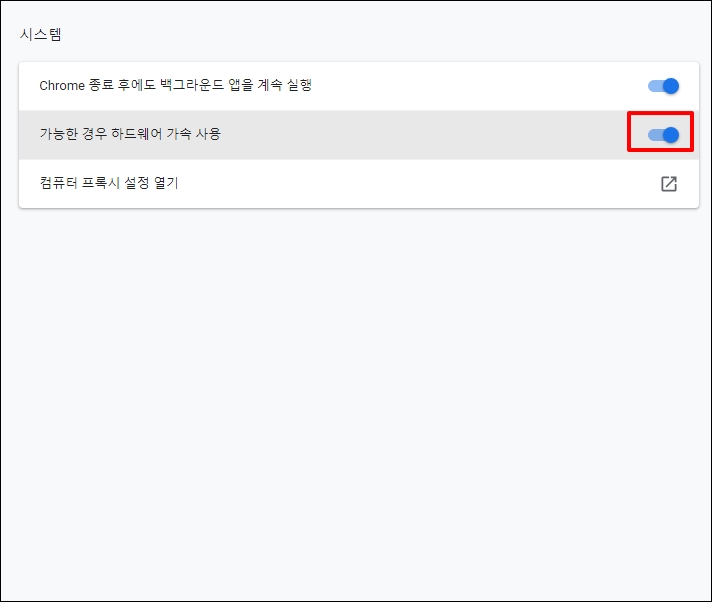
가능한 경우 하드웨어 가속 사용 기능이 꺼지면 [다시 시작] 버튼을 클릭해서 문제가 해결되었는지 확인합니다.

2. 크롬 실험실
위 방법으로 해결되지 않았을 때 주소창에 아래 주소를 입력 후 엔터키를 눌러주세요. chrome://flags
크롬 실험실 화면으로 이동합니다.

검색창에 "CPU"라고 입력하시면 관련 항목이 검색되는데요.
GPU rasterization을 찾아주세요
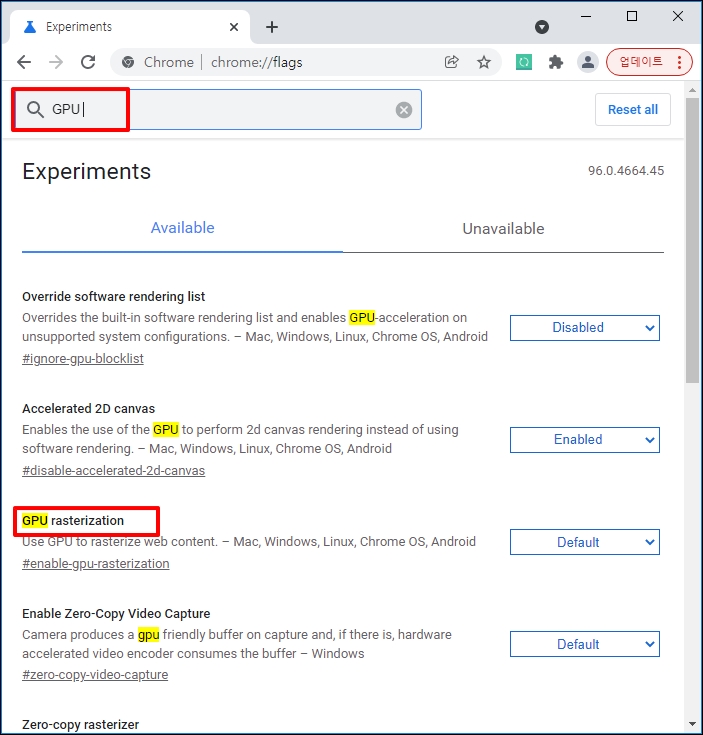
우측 "Default" 값을 "Disabled"로 변경합니다. 브라우저 하단에 [Relaunch] 버튼을 클릭합니다.
크롬이 다시 실행되는데요 정상적으로 되는지 확인합니다.

3. 크롬 실행 옵션
위 방법으로도 안되는 경우 크롬 아이콘에서 마우스 오른쪽 버튼을 클릭 후 메뉴가 열리면 [속성]을 선택합니다.

크롬 속성 창이 열리면 대상에 choreme.exe:"로 끝나는데요 끝에 다음 항목을 추가합니다.
-disable-GPU
입력 후 [확인] 버튼을 클릭하시면 정상적으로 되실 겁니다.

구글 크롬 검은화면 오류 발생 시 해결 방법을 알아보았습니다.